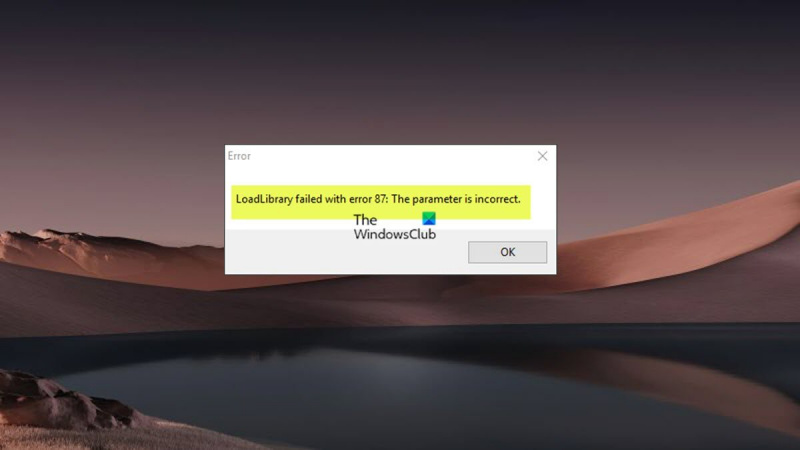Jika anda seorang pakar IT, anda mungkin pernah melihat mesej ralat LoadLibrary sebelum ini. Ralat ini boleh berlaku atas beberapa sebab, tetapi punca yang paling biasa ialah parameter yang tidak sah.
Apabila anda melihat ralat ini, adalah penting untuk menyemak parameter yang dihantar ke fungsi LoadLibrary. Dalam kebanyakan kes, masalahnya adalah dengan laluan ke fail DLL yang telah ditentukan. Kadang-kadang, masalahnya adalah dengan DLL itu sendiri.
Jika laluan ke DLL tidak betul, anda boleh cuba membetulkannya dengan menetapkan |_+_| pembolehubah persekitaran. Jika DLL rosak, anda perlu menggantikannya dengan salinan baharu.
Dalam sesetengah kes, ralat LoadLibrary disebabkan oleh jangkitan perisian hasad. Jika anda mengesyaki bahawa ini berlaku, anda harus mengimbas komputer anda dengan program anti-malware yang boleh dipercayai.
Untuk sesetengah pengguna Windows 11 atau Windows 10 PC semasa membuka atau mencipta projek atau dokumen peta dalam ArcGIS Pro atau ArcMap LoadLibrary gagal dengan ralat 87: Parameter tidak sah mesej ralat mungkin muncul. Ralat ini diketahui berlaku terutamanya dalam program 3D termasuk Ketua Arkitek, AutoCAD dan Blender yang dijalankan pada komputer dengan GPU AMD. Siaran ini menyediakan penyelesaian yang paling sesuai untuk ralat.

Mesej ralat boleh menjadi salah satu daripada yang berikut.
- LoadLibrary gagal dengan ralat 87: Parameter tidak sah.
- LoadLibrary gagal dengan ralat 87: Parameter tidak sah.
Apakah LoadLibrary?
Menurut dokumentasi Microsoft, fungsi LoadLibrary boleh digunakan untuk memuatkan modul perpustakaan ke dalam ruang alamat proses dan mengembalikan pemegang yang boleh digunakan untuk mendapatkan alamat fungsi DLL. LoadLibrary boleh menunjuk ke fail .exe untuk mendapatkan pemegang yang boleh digunakan dalam kes berikut:
- Menentukan lokasi sumber dengan jenis dan nama yang ditentukan dalam modul yang ditentukan.
- Dapatkan pemegang yang boleh digunakan untuk mendapatkan penunjuk kepada bait pertama sumber yang ditentukan dalam ingatan.
Kejadian masalah ini berkaitan dengan konfigurasi kad video komputer dan boleh disebabkan oleh sebab berikut:
- Pemacu kad video sudah lapuk.
- Mesin mempunyai kad grafik yang bercanggah.
- Protokol Desktop Jauh (RDP) bersambung ke kad grafik Intel bersepadu secara lalai, bukan ke kad grafik yang digunakan oleh aplikasi 3D desktop.
Ralat LoadLibrary, ralat 87, parameter tidak sah
Jika anda cuba melancarkan program 3D seperti AutoCAD, Blender atau Ketua Arkitek, atau membuka atau mencipta projek atau dokumen peta dalam perisian ArcGIS Pro atau ArcMap, LoadLibrary gagal dengan ralat 87: Parameter tidak sah mesej ralat muncul pada skrin Windows 11/10, anda boleh mencuba pembaikan yang disyorkan di bawah dan lihat perkara yang menyelesaikan masalah pada sistem anda.
- Namakan semula fail atig6pxx.dll.
- Kemas kini pemacu kad video anda
- Lumpuhkan kad video bersepadu
- Menyelesaikan masalah dengan kad video yang bercanggah
- Konfigurasikan AMD Radeon untuk menjalankan program yang boleh dilaksanakan dalam mod prestasi tinggi.
- Pasang semula perisian 3D
Mari kita lihat huraian proses berhubung dengan setiap penyelesaian yang disenaraikan.
cara mengimport kenalan facebook ke gmail
1] Namakan semula fail atig6pxx.dll.
atig6pxx.dll ialah fail perpustakaan pautan dinamik (DLL) yang merupakan sebahagian daripada PowerXpress Vista. Pemacu OpenGL dibangunkan oleh Advanced Mirco Devices, Inc. Penyelesaian ini adalah untuk LoadLibrary gagal dengan ralat 87: Parameter tidak sah ralat yang berlaku pada PC Windows 11/10 anda dan memerlukan anda menamakan semula fail atig6pxx.dll. Untuk menyelesaikan tugasan ini, ikuti langkah berikut:
- Pastikan anda log masuk sebagai pentadbir.
- klik Kekunci Windows + E untuk membuka File Explorer.
- Navigasi ke laluan direktori di bawah:
- Di lokasi ini, tatal dan cari atig6pxx.dll fail.
- Setelah ditemui, klik kanan dan namakan semula fail sebagai atig6pxx.dll.bak .
- Keluar dari Explorer apabila anda selesai.
Jika anda tidak dapat menamakan semula fail kerana keizinan walaupun telah dilog masuk sebagai pentadbir, anda boleh but ke mod selamat dan kemudian cuba semula operasi menamakan semula fail DLL.
Baca : Betulkan ralat hilang amd_ags_x64.dll pada Windows
2] Kemas kini pemacu kad grafik anda
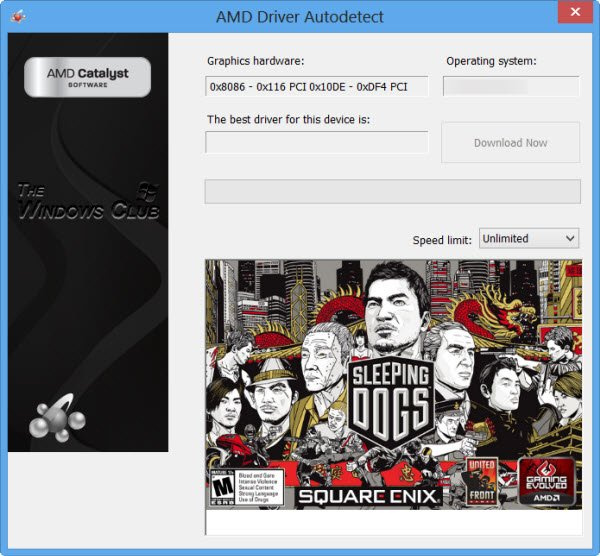
Pemacu kad grafik AMD yang lapuk diketahui dipersalahkan. Dalam kes ini, di bawah ialah pilihan anda:
- Cara paling mudah untuk mengemas kini pemacu AMD ialah menggunakan perisian sistem AMD rasmi. Pengesanan automatik pemacu AMD. Program ini mudah digunakan dan akan memudahkan anda menguruskan kad grafik dan banyak lagi. Jika pemandu baharu tersedia, anda akan dimaklumkan. Jika ia belum dipasang pada komputer anda, anda boleh pergi ke tapak web mereka dan memuat turun versi terkini.
- Anda boleh mengemas kini pemacu grafik secara manual melalui Pengurus Peranti jika anda telah memuat turun .inf atau .sys fail pemandu.
- Anda juga boleh mengemas kini pemandu melalui baris arahan.
- Pada Kemas Kini Windows, anda juga boleh mendapatkan kemas kini pemacu dalam bahagian kemas kini pilihan.
- anda juga boleh pergi terus ke laman web AMD dan muat turun pemacu kad grafik terkini.
- Pilihan lain yang tersedia untuk anda ialah mengemas kini pemacu anda secara automatik dengan mana-mana Perisian Kemas Kini Pemandu percuma untuk PC Windows 11/10.
Walau bagaimanapun, jika pemacu semasa tidak membetulkan ralat, cuba gulung semula pemacu atau muat turun dan pasang versi pemacu yang lebih awal.
Apabila menggunakan komputer riba yang disambungkan ke Dok, putuskan sambungan komputer riba dari dok dan mulakan semula perisian 3D sebelum menyambung semula ke dok. Semak juga untuk kemas kini perisian tegar daripada pengeluar dok.
Baca : Windows terus memasang pemacu AMD lama
3] Lumpuhkan Kad Grafik Bersepadu
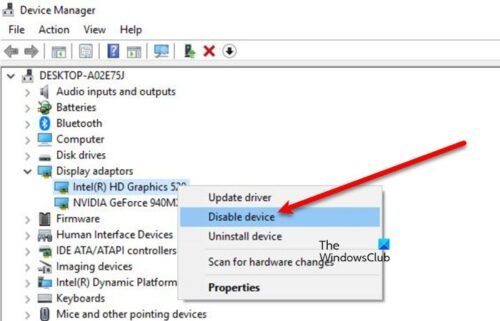
Penyelesaian ini boleh digunakan apabila menggunakan Remote Desktop Protocol (RDP) untuk menyambung ke komputer jauh untuk akses jauh kepada mana-mana aplikasi desktop 3D yang disebutkan ini - ralat mungkin berkaitan dengan sesi RDP itu sendiri, kerana mungkin terdapat konflik antara kad video yang ditentukan oleh RDP -connection, dan kad yang digunakan oleh perisian 3D pada komputer jauh. RDP bersambung ke kad grafik Intel bersepadu secara lalai, bukan ke kad grafik yang digunakan oleh perisian 3D. Dalam kes ini, untuk menyelesaikan isu ini, anda boleh melumpuhkan pemacu AMD atau kad grafik Intel bersepadu semasa sesi desktop jauh. Anda memutuskan sambungan dan kemudian menyambung semula sesi RDP selepas memutuskan sambungan penyesuai grafik.
Baca : Perkakasan grafik tidak disokong secara rasmi untuk ralat Photoshop 3D
baiki windows mbr 10
4] Selesaikan masalah kad grafik yang bercanggah.
Aplikasi 3D desktop ini sangat bergantung pada keupayaan kad grafik. Kadangkala konflik kad grafik boleh menyebabkan program ini ranap, terutamanya apabila komputer memasang kad grafik khusus sebagai tambahan kepada kad grafik bersepadu (contohnya, Intel dengan AMD FirePro). Dalam kes ini, untuk menyelesaikan masalah untuk mengetahui sama ada kad grafik adalah punca, anda boleh menjalankan satu siri lumpuhkan/dayakan semula/but semula langkah untuk menaik taraf komputer anda supaya program 3D boleh menentukan kad yang hendak digunakan semasa memulakan dan memaparkan data.
Lakukan perkara berikut:
- Jika dibuka, tutup perisian 3D.
- Seterusnya klik butang Kekunci Windows + X buka Menu Pengguna Kuasa.
- klik M kekunci pada papan kekunci anda untuk membuka Pengurus Peranti.
- Tatal ke bawah senarai peranti yang dipasang dan kembangkan Penyesuai video bahagian.
- Sekarang klik kanan dan lumpuhkan kad grafik pertama.
- Mulakan semula komputer anda.
- Buka program 3D sekali lagi.
- Buka Pengurus Peranti sekali lagi dan dayakan kad grafik pertama.
- Seterusnya, matikan kad video kedua.
- Mulakan semula komputer anda.
- Buka program 3D sekali lagi.
- Buka Pengurus Peranti sekali lagi dan dayakan kad grafik kedua sekali lagi.
- Mulakan semula komputer anda.
- Buka program 3D sekali lagi.
Jika isu itu diselesaikan dengan melumpuhkan satu atau satu kad lain, ini mungkin menunjukkan bahawa kad video adalah punca masalah.
Baca : Grafik bersepadu atau diskret - yang manakah saya perlukan?
5] Konfigurasikan AMD Radeon untuk menjalankan program boleh laku dalam mod prestasi tinggi.
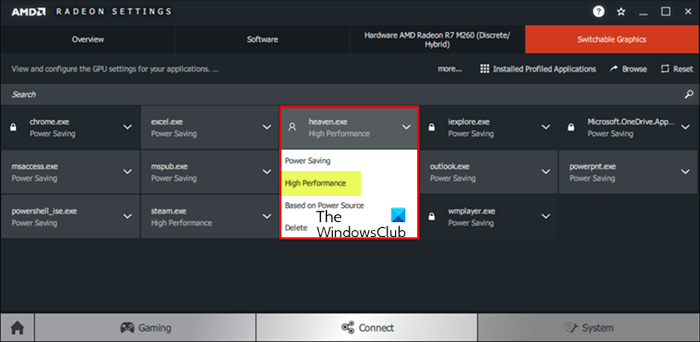
Penyelesaian ini memerlukan anda mengkonfigurasi Perisian AMD Radeon atau Pusat Kawalan Catalyst untuk menjalankan aplikasi desktop 3D yang boleh dilaksanakan dalam mod prestasi tinggi. Lakukan perkara berikut:
- Lancarkan program 3D pada PC anda.
- Klik kanan seterusnya Desktop .
- pilih Tetapan AMD Radeon daripada menu.
- pilih Sistem.
- pilih Grafik boleh tukar.
- Dalam menu 'Grafik Boleh Tukar' Pelancaran aplikasi view (menyenaraikan aplikasi terakhir dan sedang berjalan dan mod grafik boleh tukar yang diberikan kepada mereka) akan dipaparkan secara lalai. Jika aplikasi yang anda inginkan tidak tersedia dalam paparan ini, klik ikon Pelancaran aplikasi pilihan dan pilih Apl profil yang dipasang untuk melihat semua aplikasi yang dikesan oleh pemacu grafik.
Mod lalai untuk kebanyakan aplikasi ditentukan oleh sistem pengendalian. Aplikasi dengan keperluan GPU khusus menunjukkan Istana ikon di sebelah nama aplikasi dan tidak boleh ditukar; aplikasi ini sentiasa berjalan pada GPU bersepadu dalam mod penjimatan kuasa. Untuk aplikasi yang tidak dikunci oleh sistem pengendalian, mod grafik boleh tukar berikut boleh dipilih daripada menu lungsur aplikasi:
fail dibuka di host infrastruktur shell
- penjimatan tenaga – Memilih GPU bersepadu yang menggunakan kurang kuasa tetapi memberikan prestasi yang lebih rendah.
- Prestasi tinggi – Memilih GPU diskret yang menggunakan lebih banyak kuasa tetapi memberikan prestasi yang lebih baik.
- Berdasarkan bekalan kuasa – Memilih GPU bersepadu apabila berjalan pada bateri dan memilih GPU diskret apabila dipalamkan ke salur keluar kuasa.
- Sekarang klik pada dropdown aplikasi dan pilih mod yang dikehendaki untuk aplikasi.
- Mulakan semula aplikasi untuk perubahan berkuat kuasa.
Baca : Perisian AMD Radeon tidak akan dibuka pada Windows 11
6] Pasang semula perisian 3D.
Jika tiada apa-apa yang berjaya, anda perlu menyahpasang sepenuhnya program 3D menggunakan alat nyahpasang program itu sendiri (jika tersedia) atau mana-mana perisian penyahpasang pihak ketiga percuma untuk mengalih keluar sepenuhnya perisian daripada komputer anda dan sebarang fail baki daripada sebarang pemasangan sebelumnya, kunci pendaftaran Windows dan maklumat lesen. Selepas itu, lawati tapak web penyedia program, muat turun dan pasang program pada PC Windows 11/10 anda.
Harap ini membantu!
Baca juga :
- LoadLibrary gagal dengan ralat 1114
- LoadLibrary STATUS DLL NOT FOUND ralat fungsi
- Pemuatan perpustakaan gagal dengan ralat 126, 87, 1114 atau 1455.
Bagaimana untuk membetulkan ralat Loadlibrary 87?
Satu cara untuk membetulkan ranap Loadlibrary dengan ralat 87 ialah menamakan semula fail DLL tertentu. lakukan perkara berikut:
- Klik butang Mula Windows.
- Masukkan atig6pxx.dll.
- Klik kanan fail dan pilih Lokasi fail terbuka (biasanya C:/Windows/System32).
- Tukar nama fail daripada atig6pxx.dll Kepada atig6pxx.dll.bak .
- Klik Teruskan.
Tidak dapat menyelesaikan permintaan kerana parameter tidak sah 87?
Jika anda menerima ralat Parameter Tidak Sah Ralat 87 apabila anda cuba memulakan perkhidmatan Kemas Kini Windows pada komputer Windows 11/10 anda, kemungkinan besar perkhidmatan lalai telah ditukar kepada titik di mana beberapa entri telah rosak.
Baca : Betulkan Parameter - ralat tidak sah semasa mencetak dokumen
Mengapa parameter tidak sah?
Parameter tidak sah. Ralat bermakna permintaan pengguna untuk mengakses laluan folder gagal. Mengikut takrifan ralat, pengguna tidak boleh mengakses data mereka pada peranti atau menyalin/menampal dan mengalihkan fail di sepanjang laluan folder. Parameter ralat ialah nilai khusus pembekal yang disertakan dalam mesej ralat. Sebagai contoh, pembekal mungkin mengaitkan mesej ralat 'Tidak boleh membuka jadual
Apakah parameter dalam komputer riba?
Sebarang nilai yang dihantar kepada program oleh pengguna atau program lain untuk menyesuaikan atur cara untuk tujuan tertentu. Parameter boleh berupa apa sahaja, contohnya, nama fail, koordinat, julat nilai, jumlah wang atau beberapa kod.